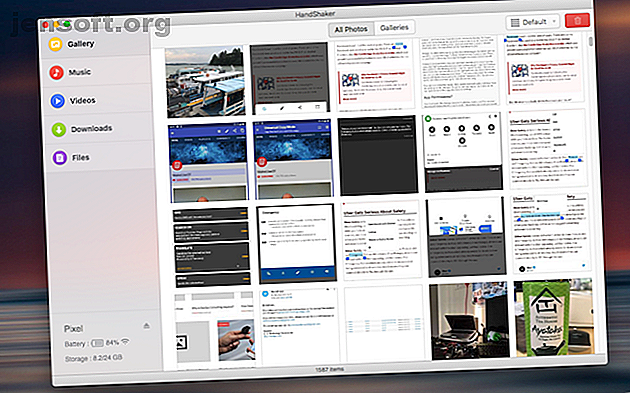
7 Leistungsstarke Apps für die Kontinuität zwischen Android und Mac
Werbung
Die Tendenz von Apple, sein eigenes Ökosystem zu bevorzugen, bedeutet, dass Sie, wenn Sie ein Android-Telefon und einen Mac besitzen, nicht die gleiche konsistente Erfahrung haben, die iPhone- und Mac-Benutzer genießen. Dies umfasst AirDrop für die Dateifreigabe und Continuity-Funktionen wie eine universelle Zwischenablage.
Glücklicherweise gibt es mehrere Apps von Drittanbietern, die Ihr Android und Ihren Mac auf produktive Weise nahtlos verbinden.
1. Handshaker

Wir beginnen mit Handshaker, einer nahtlosen Mac-App zur Dateiverwaltung für Android-Telefone (da Google seinen offiziellen Client seit Jahren nicht mehr aktualisiert hat). Mit Handshaker können Sie den Speicher Ihres Telefons durchsuchen, wenn es an Ihren Computer angeschlossen ist, und mühelos Dateien zwischen beiden Geräten austauschen. Sie können sogar eine drahtlose Verbindung herstellen, indem Sie sich mit demselben Netzwerk verbinden. Dies beeinträchtigt jedoch die Übertragungsbandbreite.
Darüber hinaus können Sie mit Handshaker jede Kategorie von Dateien (z. B. Fotos und Videos) einzeln durchsuchen, um sie leichter zu finden und zu übertragen. Sie müssen lediglich den Handshaker-Client auf Ihrem Mac sowie auf Ihrem Android-Telefon installieren und das USB-Debugging auf letzterem aktivieren. Da Handshaker bei Google Play nicht verfügbar ist, müssen Sie es seitlich laden.
2. Pushbullet


Während Handshaker die Dateiverwaltung ermöglicht, ist Pushbullet ein weiterer kostenloser Dienst, mit dem Sie Handybenachrichtigungen auf Ihren Mac spiegeln können. Aber das ist nicht alles. Für SMS und andere Messaging-Apps wie WhatsApp können Sie sogar von Ihrem Desktop aus antworten, ohne jemals Ihr Handy in die Hand zu nehmen. Natürlich müssen beide eine Verbindung zum Internet herstellen, damit dies funktioniert.
Pushbullet bietet auch drahtloses Filesharing. Sie können über Pushbullet so ziemlich alles wie Links, Text und mehr teilen.
Wenn Sie sich für das Premium-Abonnement entscheiden, können Sie auch direkt mit Benachrichtigungen interagieren und schnelle Aktionen ausführen, wie Sie es auf Ihrem Telefon tun würden. Beispielsweise können Sie E-Mails über die Google Mail-App archivieren. Mit Premium können Sie auch universell zwischen Geräten kopieren und einfügen.
Insgesamt ist Pushbullet ein ziemlich praktisches Dienstprogramm, insbesondere wenn Sie ein Mac-Benutzer mit einem Android-Telefon sind.
Download: Pushbullet für Mac | Android (kostenlos, Abonnement verfügbar)
3. Alt-C


Wenn Sie kein Geld für eine universelle Zwischenablage ausgeben möchten, werfen Sie einen Blick auf Alt-C. Wie der Name schon sagt, bietet die App Android-Nutzern mit Mac eine universelle Zwischenablage.
Die Idee ist einfach: Kopieren Sie Text auf eines der beiden Geräte und Sie haben ihn in beiden Zwischenablagen. Nach der Konfiguration können Sie beliebig viele verbundene Desktops hinzufügen und über eine Tastenkombination Text einfügen oder kopieren. Darüber hinaus verfügen sowohl der Android- als auch der Mac-Client über einen Zwischenablage-Verlauf, sodass Sie die kopierten Texte später bei Bedarf erneut aufrufen können.
Wenn Sie weitere Informationen zur Zwischenablage benötigen, testen Sie Apps, um die Zwischenablage auf einem Mac zu verbessern.
Download: Alt-C für Mac | Android (kostenlos)
4. Vysor

Vysor ist wahrscheinlich die App, die Sie am häufigsten verwenden werden. Die App verwandelt Ihr verbundenes Android-Telefon in einen interaktiven Live-Emulator, mit dem Sie Ihr Telefon mit einer Maus und einer Tastatur auf Ihrem Mac steuern können. Sie können auf Texte antworten, Projekte testen, wenn Sie Entwickler sind, und sogar mit den Pfeiltasten navigieren.
Die Latenz ist überraschend gering und es können auch schnelle Spiele gespielt werden. Es gibt auch ein Pro-Abonnement, über das Sie auf eine Reihe weiterer nützlicher Funktionen zugreifen können, z. B. drahtlose Verbindung, gemeinsame Nutzung von Dateien, Vollbildmodus und mehr.
Herunterladen: Vysor für Mac | Android (kostenlos, Premium-Version verfügbar)
5. VLC Mobile Remote


Der beliebte Videoplayer VLC verfügt über eine praktische inoffizielle Android-App, mit der Sie die Wiedergabe aus der Ferne steuern können. Sobald Sie den langwierigen Einrichtungsprozess durchlaufen haben, stehen Ihnen alle Optionen auf Ihrem Telefon zur Verfügung, einschließlich Zeitrahmen, Untertitel, Wiedergabe / Pause, Lautstärke und vielem mehr.
Mit der App können Sie sogar beliebige Dateien aus dem Speicher Ihres Mac direkt wiedergeben. Dies ist sehr hilfreich, wenn Sie eine Fernsehserie überraschen möchten. Kannten Sie auch diese geheimen VLC-Funktionen?
Download: VLC Mobile Remote (Kostenlos)
6. DroidID


DroidID bringt ein Dienstprogramm auf Ihren Mac, das nicht einmal für iPhone-Benutzer verfügbar ist. Mit der App können Sie Ihren Mac mit dem Fingerabdruck Ihres Android-Telefons entsperren.
Das ist richtig: Sobald alles vorhanden ist und Sie beide Geräte verbunden haben, setzt die App eine Benachrichtigung auf Ihrem Telefon. Von hier aus können Sie einfach Ihren Finger und Voila scannen und Ihr Mac wird entsperrt. Die Authentifizierung geht erstaunlich schnell vonstatten - ich habe noch nie Verzögerungen erlebt. Auf diese Weise können Sie ein sicheres Kennwort festlegen, ohne es jedes Mal eingeben zu müssen.
Herunterladen: DroidID für Mac | Android (kostenlos)
7. Unified Remote


Während Sie mit Vysor Ihr Android-Telefon von einem Mac aus steuern können, macht Unified Remote das Gegenteil. Die App bietet die Möglichkeit, auf Ihrem Mac zu navigieren und ihn von Ihrem Telefon aus zu verwalten. Sie können den Cursor bewegen, auf Musiksteuerelemente zugreifen, über die virtuelle Tastatur Ihres Telefons tippen und sogar die Dateien Ihres Computers durchsuchen.
Für ein paar zusätzliche Dollars können Sie sogar Sprachbefehle, eine schwebende Fernbedienung und ein paar weitere Funktionen haben.
Download: Unified Remote für Mac | Android (kostenlos)
Download: Unified Remote Full für Android (4 US-Dollar)
Das beste Mac-Erlebnis mit Android
Nachdem Sie alle für Android-Benutzer erforderlichen Desktop-Apps installiert haben, finden Sie in nahezu allen Kategorien die besten Apps für macOS. Die besten Mac-Apps für Ihr MacBook oder Ihren iMac. Die besten Mac-Apps für Ihr MacBook oder Ihren iMac die besten Apps für dein MacBook oder iMac? Hier ist unsere umfassende Liste der besten Apps für macOS. Weiterlesen . Möglicherweise möchten Sie auch versuchen, die Android-App unter macOS auszuführen.
Erfahren Sie mehr über: Android Apps, Zwischenablage, Mac, Mac Tricks.

